[팁] Nike+iPod 관련 기능
본문
1. Nike+iPod 활성화하기
• 설정에서 켜져 있다면, Nike + iPod 응용 프로그램이 홈 화면에 나타납니다. Nike + iPod 센서(별도 판매)를 사용하면, Nike + iPod 응용 프로그램은 달리거나 걷는 동안 속도, 거리, 운동 시간 및 소비한 칼로리에 대해 음성 피드백을 제공합니다. 운동 정보를 기록 추적, 목표 설정 및 도전에 참여할 수 있는 Nikeplus.com으로 전송할 수 있습니다.

• Nike + iPod을 켜거나 끄기: 설정에서 Nike + iPod을 선택하고 Nike + iPod을 켜거나 끄십시오. Nike + iPod이 켜져 있으면 홈 화면에 응용 프로그램 아이콘이 나타납니다.

2. 센서 링크하기
• 처음 운동을 시작하는 경우 iPhone과 함께 센서를 자동으로 링크하는 센서를 활성화하도록 요청됩니다. 또한 Nike + iPod 설정을 사용하여 센서를 iPhone과 함께 링크할 수 있습니다. Nike + iPod은 한 번에 하나의 센서만 링크할 수 있습니다. 다른 센서를 사용하려면 Nike + iPod 설정을 사용하여 새로운 센서를 링크하십시오.
• 센서를 iPhone에 링크하기: Nike + iPod 센서를 운동화에 넣으십시오.
iPhone의 설정에서 Nike + iPod > 센서를 선택하십시오. 새로운 링크를 살짝 누른 다음 지시대로 걸어다니십시오. 센서가 링크된 경우 완료를 누르십시오.

3. Nike + iPod으로 운동하기
• Nike + iPod을 활성화하고 Nike + iPod 센서를 Nike+ 호환 운동화에 넣은 다음, Nike + iPod을 사용하여 운동하십시오.
• Nike + iPod을 사용하여 운동하기: iPhone의 Nike + iPod에서 운동을 누른 다음 운동의 종류를 선택하십시오.
운동에 따라 시간, 거리 또는 칼로리 목표를 설정해야 할 수 있습니다. 재생목록 또는 기타 오디오 선택을 선택한 다음 운동을시작 하십시오. 운동을 완료한 후 운동끝내기를 누르십시오.

• iPhone을 iTunes와 동기화할 때 운동 결과를 nikeplus.com에 자동으로 보내도록 iTunes 설정하기: iPhone을 컴퓨터에 연결하십시오. 컴퓨터가 인터넷에 연결되어 있는지 확인하십시오. iTunes의 화면 상단에서 Nike + iPod을 클릭한 다음 "자동으로 nikeplus.com에 운동데이터 보내기"를 선택하십시오. "nikeplus.com 방문"을 클릭하거나 나타나는 대화 상자에서 방문을 클릭하십시오.
• 운동 데이터를 무선으로 iPhone에서 nikeplus.com으로 보내기:
iPhone의 Nike + iPod에서 운동 기록을 누르십시오.
iPhone이 인터넷에 연결되어 있는지 확인하십시오.
"Nike+로 보내기"를 살짝 누르십시오.
이메일 주소 및 nikeplus.com 계정 암호를 입력한 다음 "Nike +에 로그인"을 살짝 누르십시오.
nikeplus.com 계정이 없는 경우 Join Nike+를 눌러 하나를 설정하십시오.
4. Nike + iPod 보정하기
• 방금 완료한 운동을 사용하여 Nike + iPod을 보정합니다. 400m 이상의 운동만을 보정할 수 있습니다.
• iPhone 보정하기:
아는거리를 달리거나 걸은 다음 운동 끝내기를 살짝 누르십시오.
보정을 누른 다음 거리를 입력하고 완료를 누르십시오.

• Nike + iPod을 기본 보정으로 재설정하기: 설정에서 Nike + iPod을 선택한 다음 보정 재설정을 살짝 누르십시오.
5. Nike + iPod 설정
• 설정에서 Nike + iPod을 선택하여 활성화하고 Nike + iPod 응용 프로그램에 대한 설정을 조절하십시오.

• PowerSong 선택하기: PowerSong을 선택하고 음악보관함에서 노래를 선택하십시오.
• 피드백 말하기를 켜거나 끄기: 피드백 말하기를 선택하고 운동동료로 남성 또는 여성 목소리를 선택하거나 피드백 말하기를 끄려면 끄기를 선택하십시오.
• 거리 환경 설정 구성하기: 거리를 선택하고 운동거리를 측정하기 위해 마일 또는 킬로미터를 선택하십시오.
• 체중 설정하기: 체중을 선택한 다음 체중을 입력하십시오.
• 화면 방향 설정하기: 잠금화면을 선택한 다음 화면 방향 환경설정을 선택하십시오.
• Nike + iPod 센서 설정하기: 센서(별도 판매)를 선택한 다음 화면 상의 지침을 따라 센서를 설정하십시오.
Nike+ 호환 리모컨(별도 판매)를 사용하여 Nike + iPod을 무선으로 조절할 수 있습니다. 처음으로 리모컨을 사용한다면 iPhone에서 설정해야만 합니다.
• Nike + iPod 리모컨 설정하기: 리모컨을 선택한 다음 화면 상의 지침에 따라 리모컨을 설정하십시오(별도 판매되는 다른 업체 제품).
최신글이 없습니다.
최신글이 없습니다.









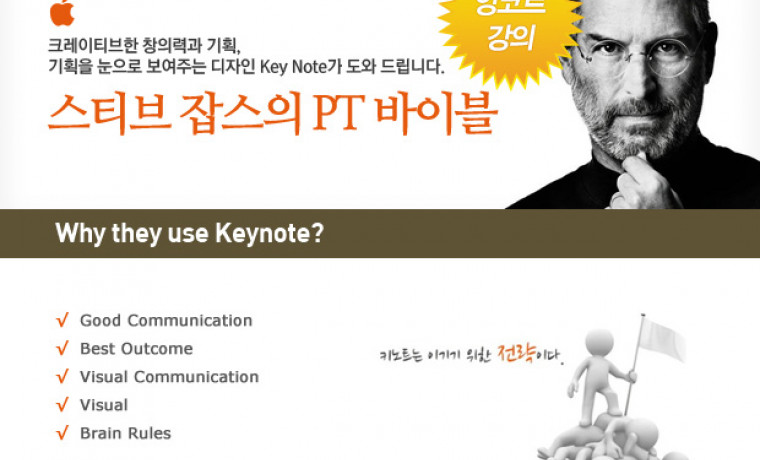
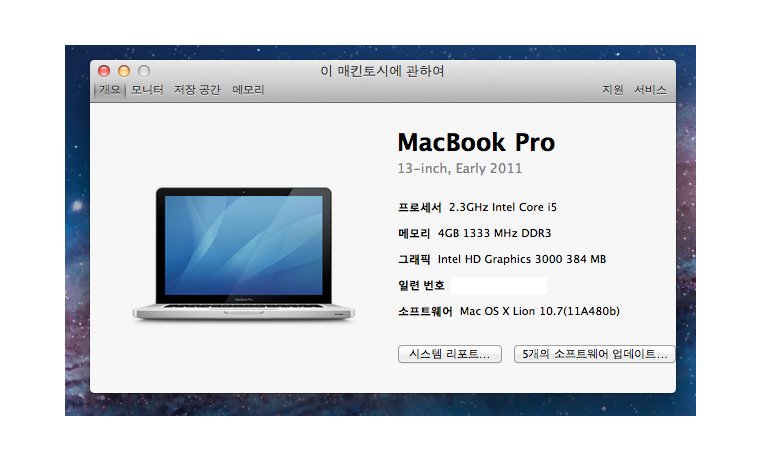
댓글목록 1
백준열님의 댓글
- 백준열님의 홈
- 전체게시물
- 아이디로 검색
124.♡.198.4 2011.06.19 16:10실제 써보고는 싶으나 센서달린 나이키 신발이 없기에 그저 무용지물 ㅠㅠ